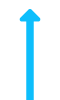Producer
icMobile System sp. z o. o.
Al. J. Piłsudskiego 46
33-300 Nowy Sącz
+48 694 412 203
icmobile@icmobile.pl
BECOME OUR PARTNER!
If your company provides solutions for food or industrial production entities, we will be happy to establish a partnership! You can find more about the cooperation model in the For partners section.
Email us: partners@icmobile.pl
Sale
-
icMobile Systems Sp. z o.o.
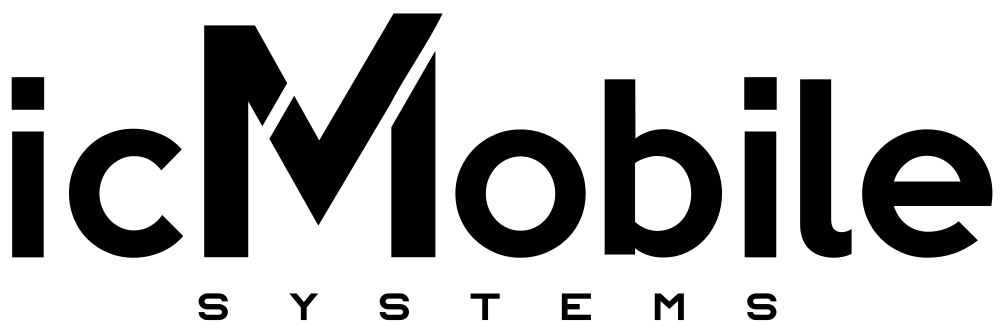
Al. J.Pisłudskiego 46
33-300 Nowy Sącz -
QMS Solutions

ul. Akacjowa 9
43-502 Czechowice – Dziedzice -
KOGNITA Sp. z o.o.

Al. Rzeczypospolitej 20/96
02-972 Warszawa -
SYMATIC SP. Z O.O.
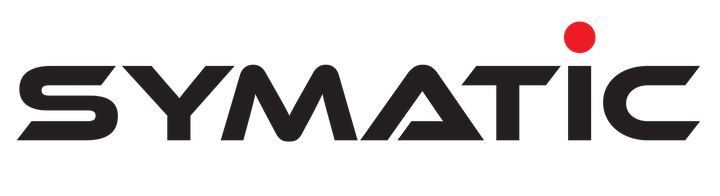
ul. W. Trylińskiego 8/L1
10-683 Olsztyn -
IBCS Poland sp. z o. o.

Al. J. Piłsudskiego 46
33-300 Nowy Sącz -
SZKOŁA JAKOŚCI

ul.Strażacka 25F/5
35-312 Rzeszów -
COM4IT Sp. z o.o.
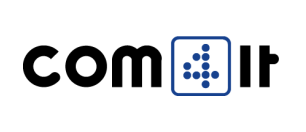
ul. Józefa Piłsudskiego 3
43-300 Bielsko-Biała